Modul de recuperare WordPress: ce este și cum să îl utilizați pentru a vă repara site-ul
Publicat: 2021-09-08Tocmai ați încercat să vizitați site-ul dvs. WordPress doar pentru a fi întâmpinat de un mesaj care spune „A existat o eroare critică pe acest site. Vă rugăm să verificați căsuța de e-mail a administratorului site-ului pentru instrucțiuni”? Dacă da, site-ul dvs. este probabil în modul de recuperare WordPress.
Modul de recuperare este o caracteristică de bază WordPress care vă ajută să remediați problemele fatale de pe site-ul dvs. Dacă site-ul dvs. este în acest mod, se vor întâmpla două lucruri:
- Interfața site-ului dvs. va afișa mesajul de eroare de mai sus.
- Ar trebui să primiți un e-mail cu subiectul „[Numele site-ului dvs.] Site-ul dvs. întâmpină o problemă tehnică”
Deci ce faci? Cum funcționează modul de recuperare și cum vă puteți face site-ul să funcționeze din nou?
Ei bine, acesta este subiectul acestei postări. Vom acoperi tot ce trebuie să știți despre acest subiect, inclusiv următoarele:
- Ce este modul de recuperare WordPress și cum te ajută.
- Cum să accesezi modul de recuperare WordPress.
- Cum să remediați problemele și să vă faceți site-ul să funcționeze din nou.
Ești gata să începi? Să vă reparăm site-ul!
Ce este modul de recuperare WordPress?
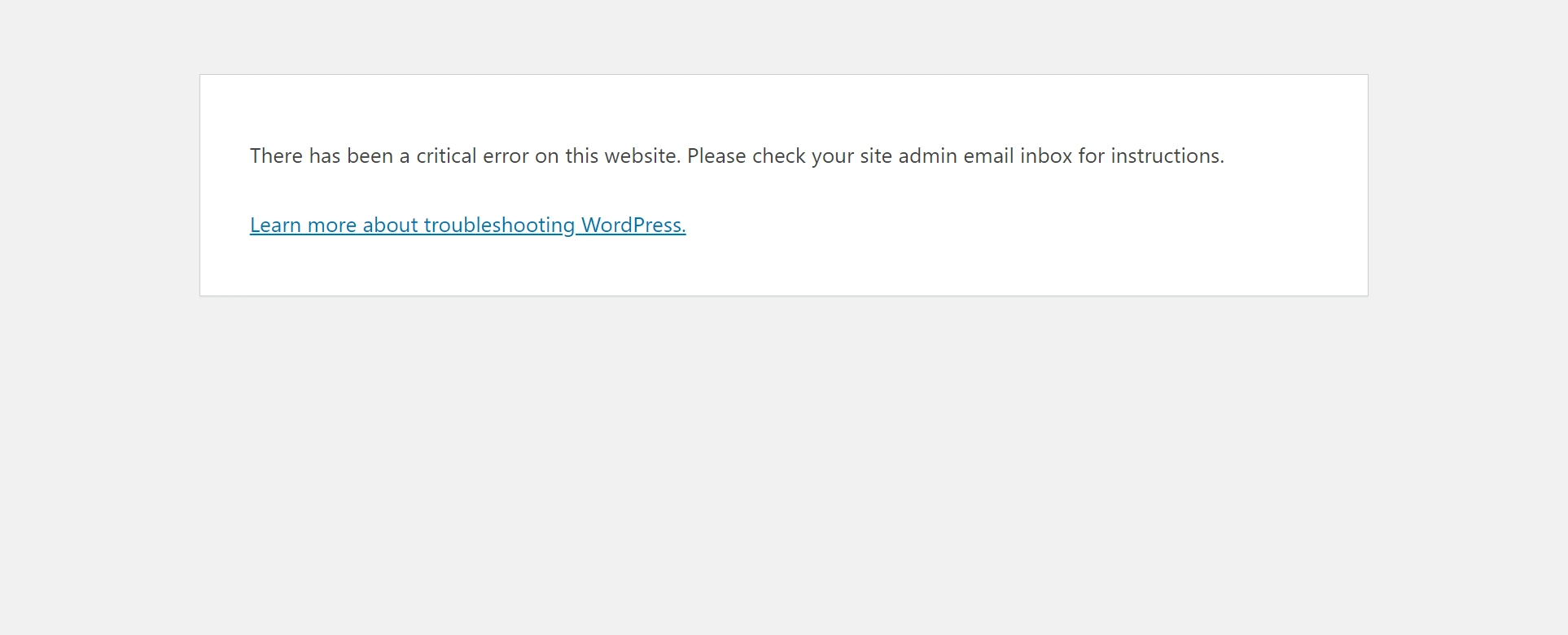
Modul de recuperare WordPress este o caracteristică de bază care a fost lansată ca parte a WordPress 5.2, care a fost lansat în mai 2019.
Pe scurt, își propune să vă faciliteze remedierea erorilor fatale de pe site-ul dvs. care altfel ar cauza probleme precum ecranul alb al morții WordPress sau eroarea Parse/Syntax.
În loc să lase doar eroarea fatală să se întâmple, WordPress va declanșa automat modul de recuperare.
Când site-ul dvs. este în modul de recuperare, veți putea în continuare să accesați tabloul de bord backend WordPress printr-un link special, care vă oferă șansa de a remedia problema.
Fără modul de recuperare, întregul site ar înceta să funcționeze în majoritatea situațiilor de eroare fatale ( atât front-end, cât și backend ), ceea ce ar însemna că va trebui să vă conectați la server prin FTP pentru a remedia problemele.
Nu e distractiv! Aveți încredere în noi – modul de recuperare face lucrurile mult mai ușoare.
Ce probleme declanșează modul de recuperare WordPress?
Modul de recuperare WordPress se declanșează automat – nu este ceva pe care îl veți activa manual.
S-ar putea să vă întrebați ce tipuri de erori vor declanșa modul de recuperare.
În general, se va declanșa ( sau cel puțin va încerca să se declanșeze ) ori de câte ori WordPress detectează orice cod care vă va sparge site-ul.
Acest cod ar putea proveni dintr-un plugin sau o temă defectuoasă pe care ați instalat-o. Sau, dacă încercați să faceți modificări de cod personalizate pe site-ul dvs. ( poate prin fișierul functions.php al temei copilului ), codul problematic ar putea fi din propriile editări.
Ce face modul de recuperare?
Cu modul de recuperare, WordPress va face câteva lucruri atunci când detectează o eroare fatală pe site-ul dvs.:
- Va încerca să „oprească” automat codul care cauzează probleme, astfel încât să puteți accesa în continuare tabloul de bord WordPress. De exemplu, dacă codul problematic se află într-un anumit plugin, WordPress va întrerupe acel plugin.
- Veți primi un e-mail la adresa de e-mail asociată contului dvs. de administrator. Puteți folosi un link special din acest e-mail pentru a vă deschide tabloul de bord în modul de recuperare.
- În loc să afișeze eroarea de bază pe front-end-ul site-ului dvs., WordPress va afișa doar un mesaj simplu care spune „A existat o eroare critică pe acest site”.
Puteți încă să vă remediați manual site-ul?
Deși este un instrument cu adevărat util pentru remedierea erorilor de pe site-ul dvs., cu siguranță nu trebuie să îl utilizați. Toate sfaturile normale de depanare WordPress vor funcționa în continuare, așa că este absolut posibil să vă remediați site-ul folosind acele metode.
Dacă descoperiți că nu puteți accesa modul de recuperare dintr-un anumit motiv sau pur și simplu nu doriți să-l utilizați, puteți urma sfaturile din ghidul nostru despre cum să remediați ecranul alb al morții WordPress pentru a remedia majoritatea/toate problemele. probleme care declanșează modul de recuperare.
Dacă vă remediați manual site-ul, acesta va reveni la funcționare chiar dacă nu lansați modul de recuperare.
Cum să accesezi modul de recuperare WordPress
Dacă WordPress detectează o eroare în codul site-ului dvs., va declanșa automat modul de recuperare. Cu toate acestea, nu puteți accesa modul de recuperare doar accesând tabloul de bord WordPress așa cum ați proceda în mod normal.
În schimb, va trebui să utilizați un link special pentru modul de recuperare pentru a accesa modul de recuperare. Arata cam asa:
https://yoursite.com/wp-login.php?action=enter_recovery_mode&rm_token=KfHPAWSJ&rm_key=s0OG1KyTAdwk0
Când WordPress declanșează modul de recuperare, ar trebui să trimită automat un e-mail la adresa de e-mail pe care o utilizați pentru contul de administrator.
Acest e-mail va include:
- Detalii despre eroarea specifică care apare.
- Un link pe care îl puteți folosi pentru a accesa modul de recuperare.
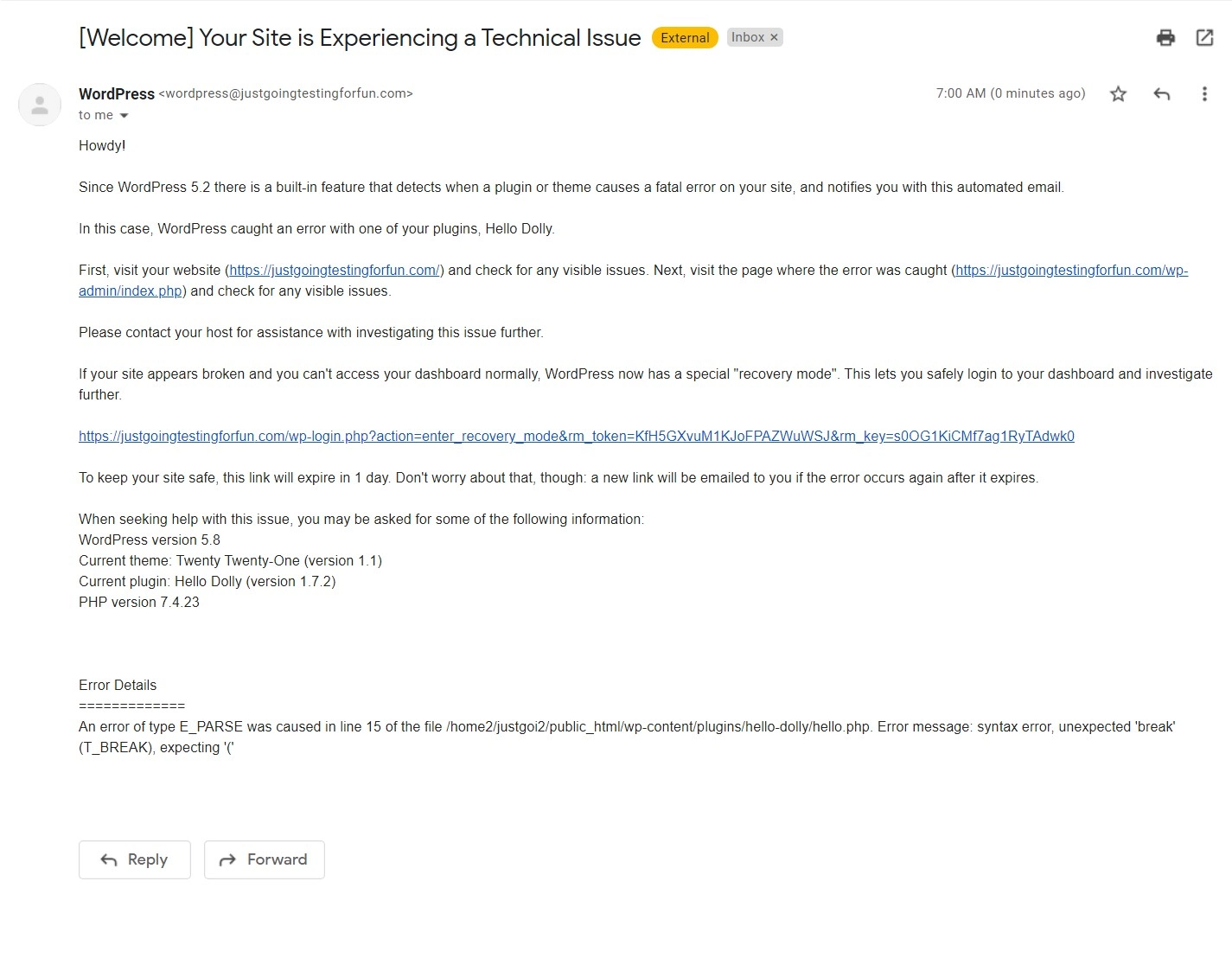
Link-ul este activ timp de 24 de ore din momentul trimiterii e-mailului. După expirarea acestor 24 de ore, WordPress va trimite un alt e-mail cu un nou link de recuperare, care este, de asemenea, activ timp de 24 de ore. Ciclul se va repeta în continuare atâta timp cât site-ul dvs. este în modul de recuperare. Adică, veți continua să primiți e-mailuri la fiecare 24 de ore și fiecare e-mail va include un link care este valabil timp de 24 de ore.
Când faceți clic pe linkul din e-mail, vi se va solicita să vă conectați la WordPress utilizând formularul de conectare normal, cu adăugarea unei noi notificări în partea de sus:
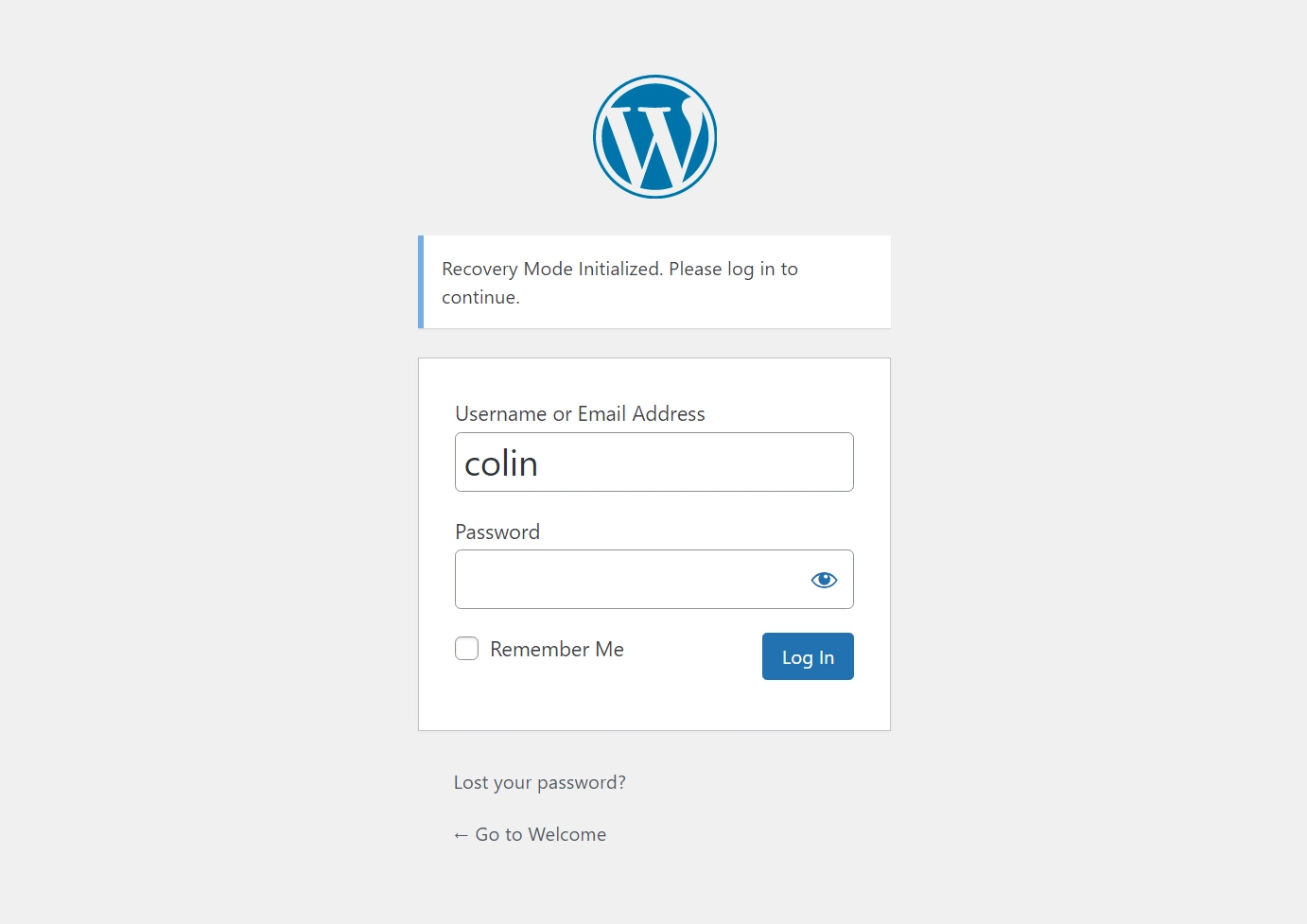
În secțiunea următoare, vom trata cum să utilizați modul de recuperare WordPress pentru a vă repara site-ul. Dar mai întâi, să vorbim despre alte câteva soluții pentru accesarea modului de recuperare WordPress dacă nu primiți e-mailul.

Definiți manual e-mailul modului de recuperare
Dacă nu aveți acces la e-mailul asociat contului dvs. de administrator dintr-un motiv oarecare, puteți, de asemenea, să definiți manual e-mailul către care WordPress ar trebui să trimită linkuri, editând fișierul wp-config.php .
Puteți edita acest fișier conectându-vă la serverul dvs. prin FTP sau folosind ceva de genul cPanel File Manager.
Adăugați următorul fragment de cod, asigurându-vă că înlocuiți exemplul de adresă de e-mail cu e-mailul real pe care doriți să îl utilizați:
define( 'RECOVERY_MODE_EMAIL', 'you@yoursite.com' );
Rețineți că, dacă site-ul dvs. este deja în modul de recuperare, WordPress nu va trimite imediat un e-mail la această adresă. Va trebui să așteptați până la următorul e-mail pentru ca modificările să intre în vigoare. Din nou, WordPress trimite e-mailuri de recuperare la fiecare 24 de ore, așa că actualizarea manuală a e-mailului în acest fel probabil nu este o soluție excelentă dacă site-ul dvs. este deja în modul de recuperare.
Dacă construiți site-uri pentru clienți, acest lucru ar putea fi de asemenea util, deoarece vă permite să vă asigurați că primiți e-mailurile în locul clientului dvs. (care ar putea să nu știe ce să facă cu ele).
Adresa URL a modului de recuperare WordPress
Dacă nu primiți e-mailul pe care vi-l trimite WordPress dintr-un motiv oarecare, unii oameni raportează că este posibil să accesați manual modul de recuperare introducând adresa URL de mai jos.
Cu toate acestea, această metodă nu a funcționat când am testat-o. Îl includ pentru că alți oameni l-au sugerat ca soluție, dar kilometrajul dvs. poate varia aici.
Dacă doriți să o încercați, puteți încerca să introduceți aceasta ca URL a modului de recuperare WordPress:
https://yoursite.com/wp-login.php?action=enter_recovery_mode
Asigurați-vă că înlocuiți https://yoursite.com cu adresa URL reală a site-ului dvs. WordPress.
Cum să remediați problema (problemele) care au declanșat eroarea
Când vă conectați la site-ul dvs. în modul de recuperare, veți vedea tabloul de bord normal WordPress, dar cu două completări:
- Veți vedea o nouă opțiune de Ieșire din modul de recuperare în bara de instrumente WordPress.
- Veți vedea câteva notificări de administrator care vă ajută să înțelegeți ce nu este în regulă.
Pentru acest exemplu, notificarea de administrator îmi spune că ceva nu este în regulă cu unul dintre pluginurile mele – „Unul sau mai multe pluginuri nu s-au încărcat corect”.
Acest lucru are sens, deoarece am spart în mod intenționat un cod din pluginul Hello Dolly!
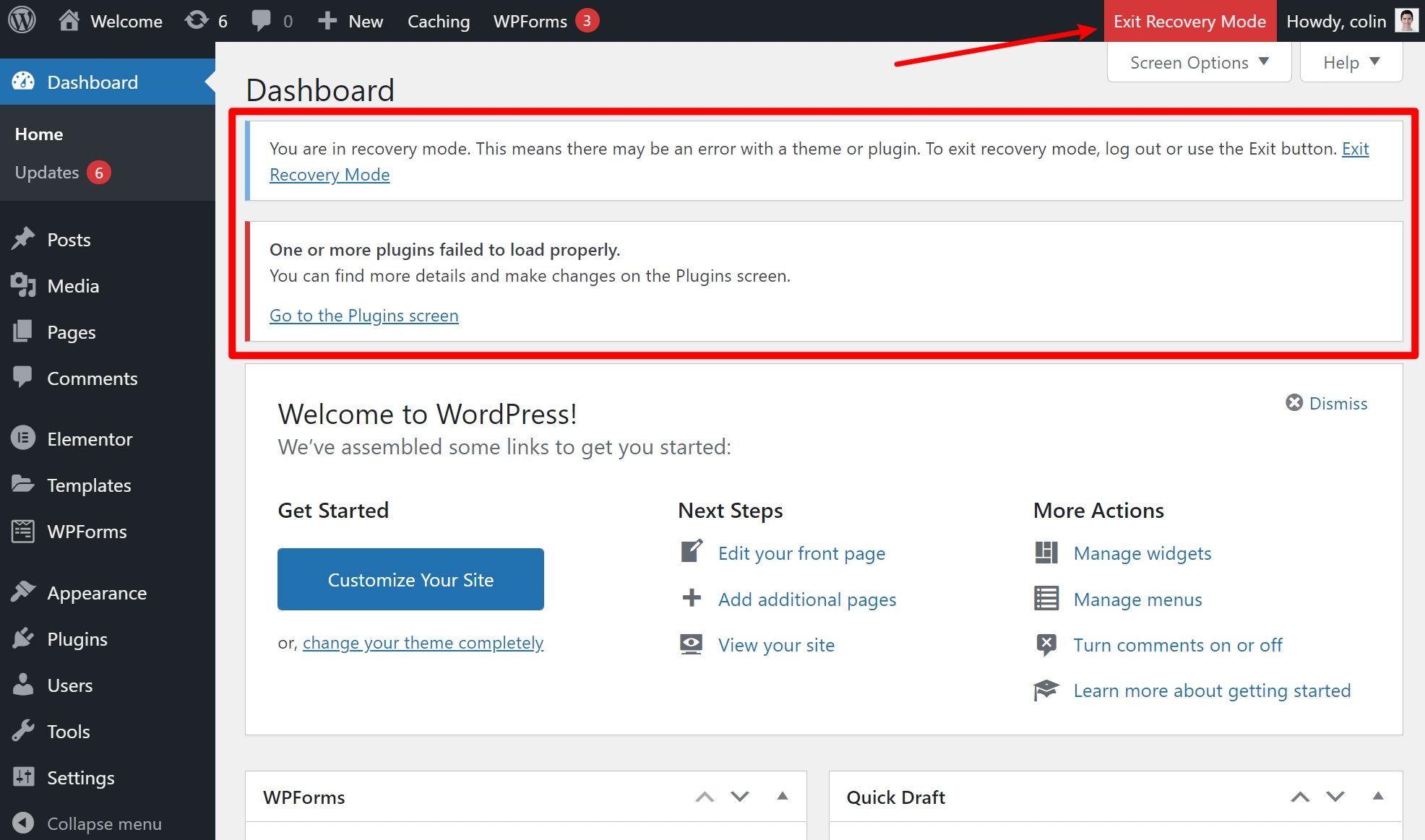
Dacă încă nu ești sigur care este problema, e-mailul pe care ti l-a trimis WordPress include și detalii despre ce nu merge bine.
Pentru această problemă specifică, ați dori să accesați zona Plugin -uri. Dacă problema se află în codul temei dvs., veți merge la Aspect → Teme .
În zona Pluginuri , WordPress va marca pluginul specific care cauzează probleme. De asemenea, va oferi mai multe informații despre eroare. Pentru a remedia o problemă cu pluginul, aveți două opțiuni:
- Dezactivați – puteți dezactiva pluginul pentru ca site-ul dvs. să funcționeze din nou. Puteți apoi să-l înlocuiți cu un alt plugin sau să contactați dezvoltatorul pluginului pentru asistență pentru a remedia problema.
- Reluare – puteți relua pluginul pentru a-l face din nou activ. Ar trebui să faceți acest lucru numai dacă ați intrat și ați remediat manual fragmentul de cod ofensator. Dacă reluați pluginul fără a repara nimic, veți declanșa din nou eroarea.
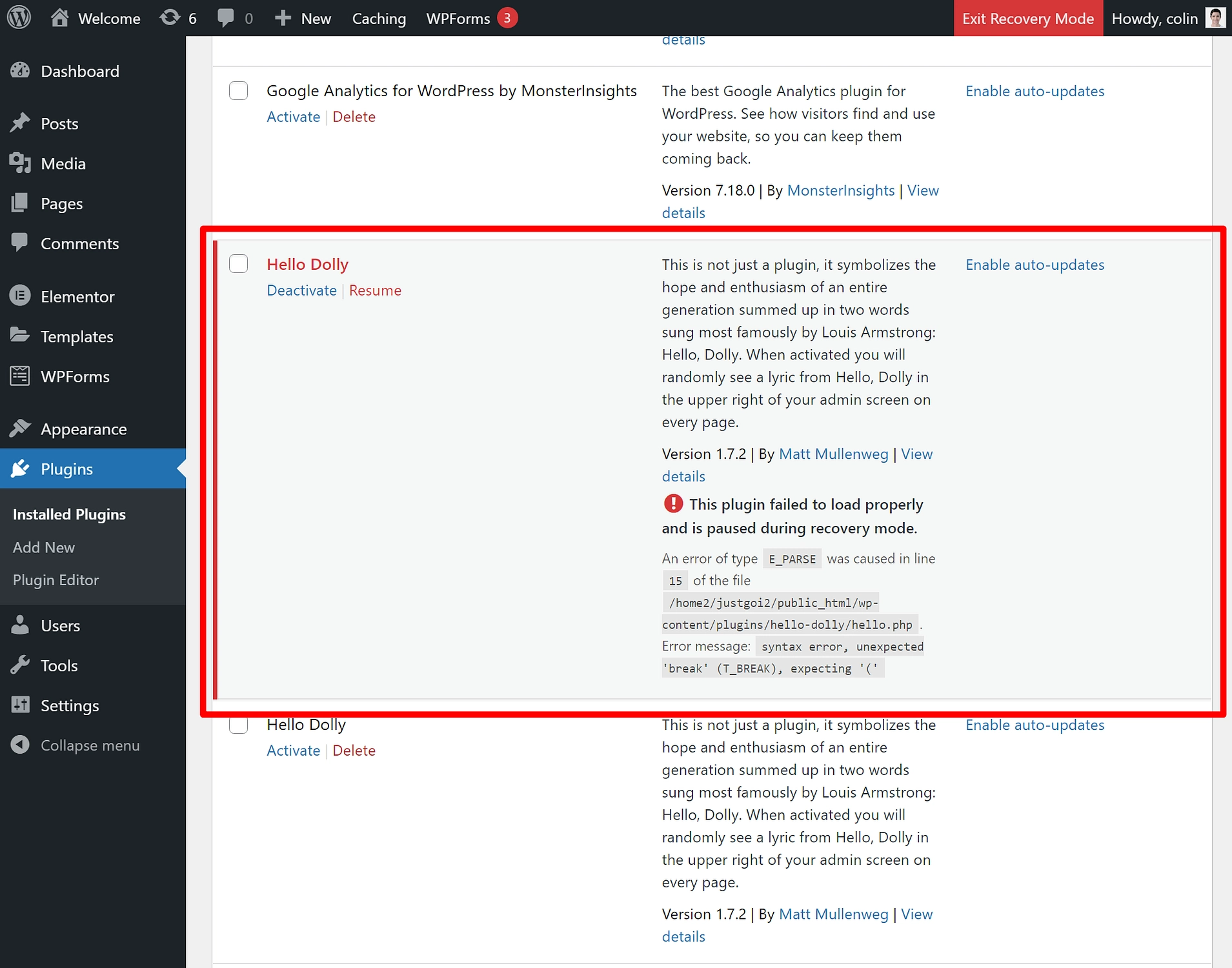
Pentru acest exemplu, voi dezactiva pluginul.
După ce ați rezolvat problema, puteți face clic pe butonul pentru a Ieși din modul de recuperare și site-ul dvs. ar trebui să înceapă să funcționeze din nou.
Faceți site-ul dvs. WordPress să funcționeze din nou!
Recapitulând, modul de recuperare WordPress este o caracteristică de bază utilă care vă ajută să remediați erori fatale, cum ar fi ecranul alb al morții WordPress, declanșând automat modul de recuperare atunci când detectează o problemă cu codul site-ului dvs., de obicei printr-o problemă cu un plugin sau o temă.
Pentru a vă repara site-ul, puteți urma linkul special din e-mailul pe care vi-l trimite WordPress. Acest link vă va permite să accesați în continuare tabloul de bord WordPress și să remediați orice probleme fără a fi nevoie să recurgeți la FTP sau la alte tactici mai avansate de depanare.
După ce ați rezolvat problema, puteți ieși din modul de recuperare și site-ul dvs. ar trebui să înceapă să funcționeze din nou.
Dacă nu reușiți să accesați modul de recuperare WordPress dintr-un motiv oarecare, vă puteți remedia site-ul - pur și simplu nu o veți putea face din tabloul de bord WordPress. Pentru câteva sfaturi de depanare care funcționează fără modul de recuperare, consultați ghidul nostru despre cum să remediați ecranul alb al morții WordPress.
Avem, de asemenea, ghiduri generale despre depanarea WordPress și remedierea erorilor comune WordPress.
Mai aveți întrebări despre cum să vă remediați site-ul? Spune-ne în comentarii!
